Содержание
- 1 Особенности Bluetooth наушников
- 2 Как к телефону Huawei подключить беспроводную гарнитуру
- 3 Какие беспроводные наушники использовать с телефоном Huawei
- 4 FreeLace
- 5 Какие проблемы могут возникнуть при сопряжении
- 6 Как подключить беспроводные наушники Хонор и Хуавей к телефону через Bluetooth
- 7 Как подключать беспроводные наушники Huawei и Honor к другим устройствам
- 8 Подключение Блютуз наушников к ПК или ноутбуку
- 9 Возможные проблемы
- 10 Настройка основного динамика
- 11 Как настроить звук в наушниках на Honor и Huawei
- 12 Настройка звука уведомлений
- 13 Как убрать звук камеры на Хонор и Хуавей
- 14 Как включить звук клавиатуры (SwiftKey)
- 15 Как поменять мелодию будильника
- 16 Видео-инструкция
- 17 Ответы на популярные вопросы
Беспроводные наушники практичнее и удобней, чем проводные, поэтому многие отдают им предпочтение. Но некоторые пользователи после покупки данного девайса сталкиваются с проблемой, и не знают, как правильно подключить беспроводные наушники к телефону. В статье мы подробно рассмотрим этот вопрос.
Особенности Bluetooth наушников
Прежде чем говорить о подключении беспроводных наушников к смартфону Хуавей, поговорим о преимуществах Блютуз.
Беспроводная связь через Bluetooth позволяет соединить смартфон с любым другим современным девайсом. Это очень удобно для прослушивания музыки, а также для передачи информации. Главными достоинствами соединения по блютуз являются:
- простое подключение;
- небольшой расход энергии;
- удобство в использовании.
Одним из главных недостатков по беспроводному соединению считается ограниченное расстояние между устройствами, которое составляет 10 метров.
Как к телефону Huawei подключить беспроводную гарнитуру
Чтобы подключить наушники к телефону Huawei необходимо выполнить следующие действия:
- На смартфоне откройте панель уведомлений. Ее еще называют шторкой. Просто потяните пальцем сверху вниз по экрану.
- Появится значок «Bluetooth». На него необходимо нажать, чтобы активировать функцию. Когда нужно настроить блютуз, значок необходимо удерживать несколько секунд до открытия нужного меню.
Когда Bluetooth на телефоне активирован, необходимо осуществить подключение наушников. На беспроводной гарнитуре нажмите на кнопку включения, и удерживайте до тех пор, пока не появится световой индикатор.
Если индикатор моргает, значит соединение еще не установлено. Когда светодиод перестает мигать, это означает, что наушники готовы к использованию по блютуз. Также у многих моделей есть голосовое оповещение об удачном сопряжении.
Какие беспроводные наушники использовать с телефоном Huawei
Сопрягать со смартфонами от компании Хуавей можно любые беспроводные наушники. Мы рассмотрим сопряжение нескольких лучших моделей.
Гарнитура Freebuds
Они были выпущены еще в 2018 году, очень удобные в использовании и успели полюбиться многим меломанам.
Внутриканальные наушники вставляются в ухо, и даже при резких движениях не выпадают. Пользоваться таким девайсом легко, сопряжение происходит так же, как и у других моделей.
Гарнитура обладает современными характеристиками. Есть защита от влаги по стандарту IP54. На корпусе имеется небольшой световой индикатор. Благодаря емкому аккумулятору, Freebuds могут работать на одном полном заряде до 10 часов. К тому же заряжаются они достаточно быстро, всего за час.
Подключаются к любому смартфону на операционной системе Android и iOS. Чтобы подключить к смартфону не потребуется выполнять никаких сложных действий.
- Активируйте блютуз на телефоне.
- Включите наушники.
- Нажмите на телефоне в настройках блютуз «Поиск устройств».
- Выберите среди доступных устройств сопрягаемые наушники.
- После этого Фрибадс будут успешно сопряжены со смартфоном.
Существует упрощенная версия этих устройств, которые называются Freebuds Lite. Подключаются они к смартфону и любой технике точно так же.
FreeLace
Гарнитура высокого качества, которая подходит для подключения к телефонам, в том числе и к Хуавей, а также к планшету любой модели. Чтобы выполнить синхронизацию, выполните простые действия:
- Включите наушники и убедитесь что уровень заряда полный.
- Активируйте Bluetooth на телефоне и на гарнитуре.
- Дождитесь сопряжения.
Этот девайс позволяет не только наслаждаться музыкой, но и отвечать на входящие звонки. Гарнитура актуальна для тех людей, которые постоянно находятся в движении.
Какие проблемы могут возникнуть при сопряжении
Несмотря на легкость подключения беспроводных наушников к смартфону Хуавей, иногда случаются и трудности. В большинстве случаев проблемы с сопряжением появляются из-за неправильных действий пользователя. Разберемся с этим вопросом подробнее.
Смартфон Хуавей не находит наушники
Если ваш телефон не видит гарнитуру, значит, была допущена ошибка. Проверьте, какое расстояние между девайсами, оно не должно превышать 10 метров. Помните, что преграды и толстые стены сокращают допустимое расстояние.
Одной из причин невозможности сопряжения может быть отключенный модуль Bluetooth на смартфоне. Рекомендуется проверить опцию в панели уведомлений и, если нужно, сделать настройки.
Если ваш девайс не желает сопрягаться с телефоном, следует проверить уровень заряда. Не стоит пытаться подсоединить к смартфону разряженные наушники.
Как правило, описанные проблемы являются основными в момент сопряжения устройств. Устраняются они быстро и просто.
Гарнитура подключена, но звук плохого качества
Еще одна немаловажная проблема при беспроводном соединении наушников, это плохое качество звука. Чаще всего это случается из-за большого расстояния между наушниками и смартфоном. Достаточно приблизить устройства друг к другу и проблема сама собой устранится.
Но к сожалению, не всегда все так просто. Плохое качество звука как при прослушивании музыки, так и при телефонных разговорах может быть из-за программных ошибок. В таком случае придется выполнить жесткую перезагрузку девайса, иначе говоря, сбросить настройки гарнитуры до заводских.
Если ранее проводная гарнитура была единственным выбором для пользователей, то сегодня огромную популярность завоевали уже беспроводные устройства. Подключение осуществляется через Bluetooth. В статье мы рассмотрим, как подключить беспроводные наушники Хонор и Хуавей к телефону.
Как подключить беспроводные наушники Хонор и Хуавей к телефону через Bluetooth
Инструкция по подключению гарнитуры по Блютуз не отличается сложностью. Сам процесс можно разделить на три этапа:
- Активация Bluetooth.
- Включение другого устройства.
- Сопряжение.
Изучим каждый шаг отдельно.
Включение Блютуза на телефоне
Изначально необходимо включить Bluetooth на телефоне:
- Вытяните верхнюю шторку.
- Зажмите пальцем на значке Блютуз.
- В открывшемся окне перетяните ползунок на позицию «Вкл.».
- Там же будут представлены устройства, обнаруженные беспроводной технологией.
Подготовка Bluetooth-устройства к сопряжению
Второй этап подразумевает включение данной опции на самой гарнитуре. Инструкция:
- Включите наушники.
- При нажатии кнопки включения автоматически активируется Bluetooth.
- Мигающий индикатор оповестит о готовности к подключению.
Представленный алгоритм подходит не только для беспроводных моделей Huawei, но также для Xiaomi или Samsung. В основном беспроводной аксессуар прилагаются вместе с зарядным устройством в виде кейса с отдельным зарядным, но некоторые модели предусматривают другой тип подзарядки. При попытке подключения не доставайте их из футляра.
Как убрать содержимое скрыто на экране блокировки Хуавей и Хонор
FreeLace
Главной особенностью FreeLace является скрытый USB, который достается возле регуляторов громкости. Таким образом их можно подзарядить не только при помощи кейса, а к примеру, через ноутбук или сам смартфон.
Активация не отличается сложностью. Достаточно зажать кнопку питания и дождаться, когда замигает индикатор. Моргание лампочки означает, что гаджет готов к обнаружению. Проверьте список видимых устройств в телефоне и выберите нужное.
FreeBuds Lite
Поместите FreeBuds Lite в кейс и откройте крышку. Затем нужно зажать клавишу возле USB, что запустит соединение по Блютуз. После сопряжения их можно достать с футляра.
FlyPods Lite
Активация FlyPods Lite осуществляется также, как и в описании FreeBuds Lite. То есть, не вынимая гаджет из футляра, нажмите кнопку питания и подождите, когда индикатор загорится белым.
Первое сопряжение устройства со смартфоном
Заключительный этап – выбрать обнаруженное устройство в телефоне и наслаждаться музыкой. Когда замигает лампочка, загляните в смартфон и в меню Bluetooth выберите нужный гаджет.
Учтите, некоторые модели гарнитуры требуют пароль для сопряжения. По умолчанию устанавливается 0000 в качестве кода, который запросит система в момент попытки соединения.
Если у Вас остались вопросы или есть жалобы — сообщите нам
Подключение Bluetooth-устройства с телефоном, который ранее уже подключался
Если вы ранее производили соединение, то повторное подключение не потребует тех же действий. Например, вы используете модель Honor Sport AM61 от Хуавей, тогда для последующих активаций достаточно включить Блютуз на обоих гаджетах.
Как подключать беспроводные наушники Huawei и Honor к другим устройствам
Как подключить беспроводные наушники Honor и Huawei к iPhone или другому смартфону? Китайский производитель учитывает многие нюансы при разработке полезных гаджетов. Так, он предусмотрел использование гарнитуры не только в смартфонах Хуавей, но также и в других моделях.
Значки на экране Хонор/Хуавей: VoWiFi, VoLTE, спидометр, камеры, NFC, наушников и другие
Подключение Блютуз наушников к ПК или ноутбуку
Также подключить гарнитуру можно к ноутбуку. Для этого, в ПК должна быть функция Блютуз. Инструкция по сопряжению идентична приложенным выше. Активируйте опцию для беспроводной связи и выполните подключение.
Возможные проблемы
Среди распространенных проблем выделяют очевидную разрядку гаджета. Часто пользователи забывают помещать устройство в кейс или ставить на подзарядку, что в дальнейшем вызывает ложные мысли о неполадке. Наушники следует хранить только в специальном чехле, и несмотря на долгое время работы не стоит забывать про заряд аккумулятора. Ниже изучим другие возможные проблемы.
Смартфон не видит наушники
Если смартфон не видит гарнитуру, то попробуйте вручную выполнить сопряжение. Включив Bluetooth, запустите поиск, а затем выберите из предложенного списка название модели гарнитуры. Представленное решение не принесло результата? Часто причиной выступает системный сбой Андроида. Перезагрузите мобильник и повторите процедуру.
Звук моно и плохого качества
Следующая проблема заключается в плохом качестве звука, не соответствующий описанным характеристикам. Обычно данная неполадка связана с ошибочным определением протокола. То есть, Андроид не смог запустить A2DP – профиль для воспроизведения стереозвука. Для исправления неполадки перезагрузите оба гаджета – смартфон и наушники.
Второе решение подразумевает повторное сопряжение. Для этого нужно удалить уже подключенную гарнитуру. Перейдите в меню Блютуз и нажмите на значок «i» возле названия беспроводного устройства. Затем нажмите «Отменить сопряжение».
После, снова выполните подключение гаджета, как при первом разе.
Большинство современных смартфонов позволяют настраивать громкость вызовов, сообщений и других уведомлений в соответствие с предпочтениями пользователей. Телефоны Хонор и Хуавей также не исключение. Они отличаются от остальных брендов хорошей аудиосистемой, позволяющей настраивать звучание в наушниках. Как настроить звук на телефоне Honor и Huawei, описано ниже.
Настройка основного динамика
Существует три режима работы динамика:
- основной;
- без звука;
- виброрежим.
Настройка основного режима сводится к регулировке уровня громкости воспроизводимой мелодии. В данном случае используются либо боковые кнопки телефона, либо его системные настройки. В первом случае настройка довольно проста: верхняя кнопка добавляет громкость, нижняя – убавляет.
При выборе второго способа становится доступна более обширная настройка.
В системных настройках смартфона можно регулировать уровень громкости мелодии, мультимедиа и будильника. Для этого необходимо зайти в настройки телефона и выбрать пункт «Звук». Далее путем перетаскивания бегунков выставить нужный уровень громкости для каждого пункта.
Режим без звука
Этот режим подразумевает полное отсутствие звука в смартфоне. Его включение позволяет убрать звук с Хонора и Хуавей. Как это сделать читайте ниже.
Включить беззвучный режим можно как в настройках телефона, так и в панели уведомлений. Для этого необходимо зайти в них и выбрать пункт «Звук». Далее в пункте «Режим Без звука» переместить бегунок вправо. Картинка 2
Обратите внимание: в пункте «Вибрация в режиме Без звука», бегунок должен находиться в деактивированном состоянии. Иначе будет включен виброрежим.
Виброрежим
Включается аналогично вышеописанному режиму: в панели уведомлений либо в настройках смартфона. Отличие его заключается в том, что при входящих вызовах и уведомлениях телефон начинает вибрировать.
Как настроить звук в наушниках на Honor и Huawei
При подключении проводных наушников в настройках телефона становятся активными аудио эффекты Huawei Histen. Что это за приложение узнаете ниже.
Huawei Histen – приложение, позволяющее настраивать воспроизведение мелодии в наушниках в соответствие с прослушиваемой музыкой.
В его настройках можно выбрать один из трех типов наушников:
- внутриканальные;
- вставные;
- накладные.
Все настройки поделены на 2 категории: 3D-аудио и Эквалайзер.
Первая позволяет насладиться объемным звуком, имеет три типа настройки – близкое, фронтальное и объемное. Близкое рекомендуется использовать при прослушивании классической музыки, фронтальное позволит насладиться стереозвуком при просмотре видео, а объемное имитирует акустику концертного зала.
Вторая имеет 5 готовых настроек, каждая из которых соответствует определенному типу музыки:
- поп;
- классика;
- рок;
- джаз;
- танцевальная.
Кроме того, тут имеется возможность самостоятельной настройки 10 полос эквалайзера. Это позволяет сделать акцент на сильных сторонах наушников и решить проблему глухого звука. При желании можно добавить усиленные басы.
Как включить аудиоэффекты Huawei Histen через Bluetooth
Использовать аудио эффекты Huawei Histen при подключении беспроводных наушников не получится. Они становятся активными лишь после подключения проводных наушников.
Настройка эквалайзера Honor Purity
Для самостоятельной настройки эквалайзера нужно подключить проводные наушники и выполнить следующие действия:
- Зайти в настройки телефона.
- Выбрать пункт «Звук».
- Далее пункт «Аудиоэффекты Huawei Histen».
- Выключить 3D-аудио и выбрать пункт «Эквалайзер».
- Нажать «Настроить» в основном окне и в дополнительном.
- Настроить 10 полос эквалайзера путем перемещения кружочков вверх или вниз.
- При необходимости добавить усиленные басы.
- Сохранить настройки, нажав на три точки в правом верхнем углу и выбрав пункт «Сохранить».
- Присвоить имя, прописав его в соответствующем окне и нажав кнопку «Сохранить».
- После проделанных действий режим добавится к остальным.
Аналогичным образом можно настроить звук на Хонор 10 Лайт.
Почему в наушниках тихий звук
Причина тихого воспроизведения мелодии в наушниках может крыться в них самих. Для исключения их из списка возможных неисправностей стоит проверить такие параметры как сопротивление и чувствительность. Первый не должен превышать 32 Ом, а второй должен быть выше 102 децибел.
Как войти в инженерное меню на Huawei
Поскольку смартфоны этой компании работают на ОС Андроид, увеличить громкость можно в инженерном меню. Делается это так:
- Откройте «Телефон» для набора номера.
- Введите команду *#*#14789632#*#* и нажмите на кнопку вызова.
- В открывшемся инженерном меню выберите раздел «Hardware Testing», а в нем пункт «Audio».
- Настройка воспроизведения музыки производится в разделах «Normal Mode» и «Headset Mode». Первый отвечает за динамики, второй за наушники. Откройте нужный пункт.
- В строке «Type» выберите значение «Media», а вот со строкой «Level» придется потрудиться. Тут необходимо поэтапно выбирать все уровни и менять их настройки, выставляя минимальные и максимальные значения выше установленных по умолчанию.
- После смены значений не забывайте нажимать кнопку «Set» для их сохранения.
Первое значение из уровня к уровню меняется в сторону увеличения. В каждом следующем оно увеличивается на 15. Второе же значение можно сразу выставить максимальным (160). В этом случае оно будет неизменным на каждом уровне.
Эта процедура позволяет увеличить громкость примерно на 20-30%. Прибегать к ней или нет, зависит от пользователя.
Настройка звука уведомлений
В стандартных настройках на смартфонах Хуавей и Хонор также можно настроить звук уведомления. Причем в качестве мелодии можно использовать как системные записи, так и скаченные mp3 файлы.
Включение звука сообщений
Для включения и настройки мелодии уведомлений необходимо зайти в настройки телефона и выполнить следующие действия:
- выбрать пункт «Звук»;
- далее «Уведомление»;
- выбрать любую из доступных записей либо музыку из памяти устройства.
Если поставить точку рядом с надписью «Нет», уведомления станут беззвучными.
Как поменять мелодию СМС
Изменить мелодию СМС можно в их настройках. Приведенная ниже инструкция поможет решить вопрос о том, как настроить звук сообщения в телефоне Хонор и Хуавей.
Инструкция:
- откройте приложение «Сообщения»;
- внизу экрана нажмите на «Еще»;
- выберите пункт «Настройки»;
- далее «Мелодия и вибросигнал»;
- выберите сим карту, на которой нужно изменить мелодию СМС сообщений;
- далее выберите одну из системных мелодий либо музыку из памяти устройства и нажмите галочку в верхнем правом углу для сохранения выбора.
Стоит заметить, что для установки песни в качестве мелодии уведомления, ее необязательно обрезать.
Как убрать звук камеры на Хонор и Хуавей
Выключить звук камеры на телефонах Huawei и Honor можно в самом приложении. Для этого запустите его и сделайте свайп в направлении влево. После чего появятся настройки камеры. Найдите пункт «Без звука», и переместите бегунок в положение вправо.
Важно: отключить звук камеры на Хонор 6С описанным выше способом не получится. В данном случае бесшумная съемка будет доступна только в соответствующем, беззвучном режиме.
Как включить звук клавиатуры (SwiftKey)
Включение звука клавиатуры осуществляется в настройках телефона. Делается это так:
- зайдите в настройки телефона;
- выберите сначала пункт «Система», затем «Язык и ввод»;
- далее выберите используемую по умолчанию клавиатуру, в этом примере это SwiftKey;
- выберите пункт «Ввод», затем «Звук и вибрация»;
- путем перемещения бегунка, выберите необходимую громкость мелодии нажатия клавиш.
Тут же можно включить и настроить вибрацию.
Как обратно отключить звук клавиатуры
Выключить звук клавиатуры на Хонор можно по приведенной выше инструкции. Для этого нужно в разделе «Громкость звука нажатия клавиш» переместить бегунок влево. Деактивация всех бегунков позволяет полностью убрать звук клавиш.
Как поменять мелодию будильника
Изменить мелодию будильника можно при его создании или редактировании. Для этого его нужно открыть и выбрать пункт «Звук сигнала». Стоит заметить, что в качестве мелодии можно использовать как системные записи, так и скаченные на телефон песни.
Видео-инструкция
Ответы на популярные вопросы
Можно ли поменять мелодию уведомлений в Viber и WhatsApp?
В Вайбере не предусмотрена смена мелодии на оповещения. Однако, изменить ее все же можно с помощью сторонней программы – Total Commander. В Ватсап все значительно проще. Смена мелодии производится в настройках приложения путем пошагового выбора: «Уведомления» → «Звук уведомления» → «Выбор звука». После выбора записи нужно нажать галочку в правом верхнем углу, иначе она не сменится.
Как найти моно звук в Huawei?
Моно звук на Huawei можно найти в настройках телефона путем пошагового выбора: «Управление» → «Спец. возможности» → «Монофонический звук».
Почему Huawei Histen не работает через блютуз?
Аудио эффекты становятся доступны лишь при подключении проводных наушников.
Можно ли скачать и поставить свою мелодию на уведомления?
Да, можно. Мелодия меняется следующим образом: «Настройки» → «Звук» → «Уведомление». При переходе на вкладку «Музыка (в памяти)» становится доступным выбор хранящихся на телефоне песен.
Как видите, настраивать громкость, менять мелодию можно не только для входящих вызовов, но и для различного рода уведомлений. Аудио эффекты Huawei Histen, эквалайзер Honor Purity позволяют не просто слушать музыку в наушниках, а наслаждаться ею.
Используемые источники:
- https://www.orgtech.info/podklyuchit-besprovodnye-naushniki-huavej/
- https://huawei-guide.com/kak-podklyuchit-besprovodnye-naushniki-honor-i-huawei-k-telefonu.html
- https://huawei-insider.com/kak-nastroit-zvuk-na-telefone-honor-i-huawei.html
 Пропадание звука на телефоне или планшете на платформе Андроид: как решить проблему?
Пропадание звука на телефоне или планшете на платформе Андроид: как решить проблему?
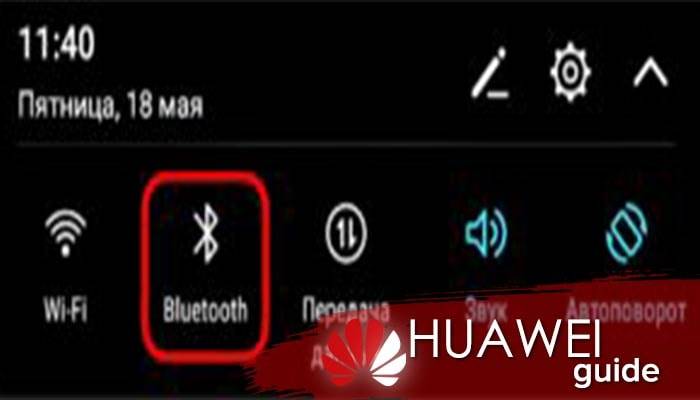
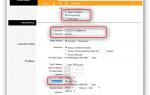 Как создать подключение ByFly на ОС Windows XP
Как создать подключение ByFly на ОС Windows XP
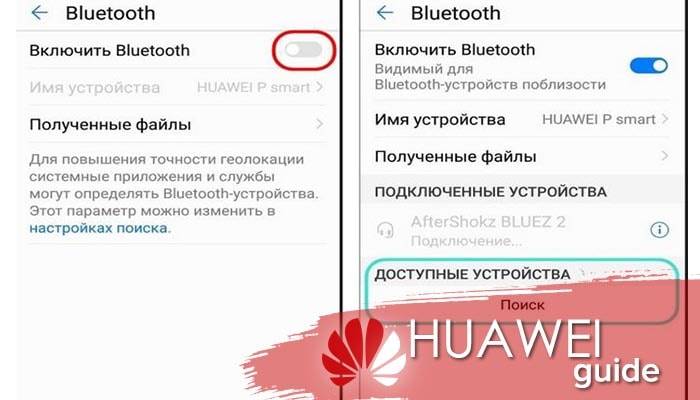

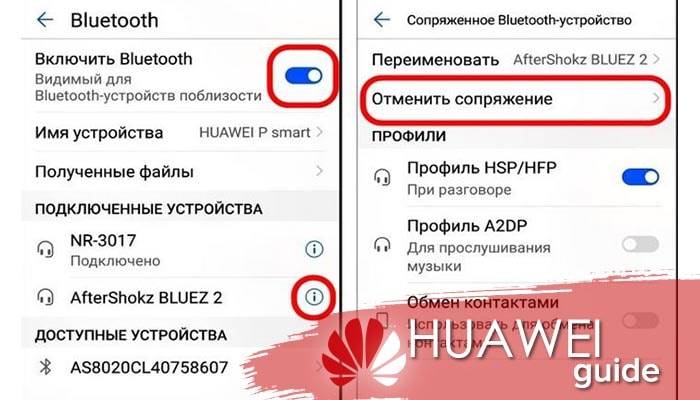



 Как установить время на фитнес-браслете: инструкция и лайфхаки
Как установить время на фитнес-браслете: инструкция и лайфхаки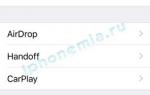 Можно ли изменить имя Айфона, зачем это делать и как поменять имя блютуз на Айфоне
Можно ли изменить имя Айфона, зачем это делать и как поменять имя блютуз на Айфоне Как настроить микрофон в Windows 7, 8, 10
Как настроить микрофон в Windows 7, 8, 10 Как работает фитнес-браслет, как его настроить, подключить, зарядить и другие действия
Как работает фитнес-браслет, как его настроить, подключить, зарядить и другие действия